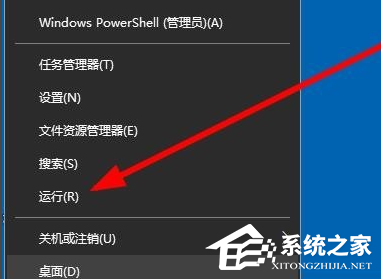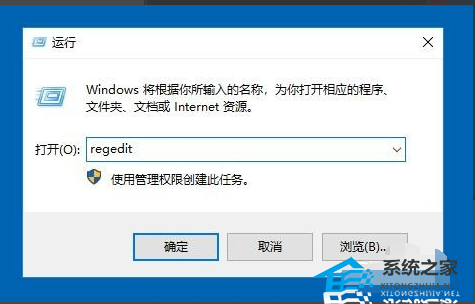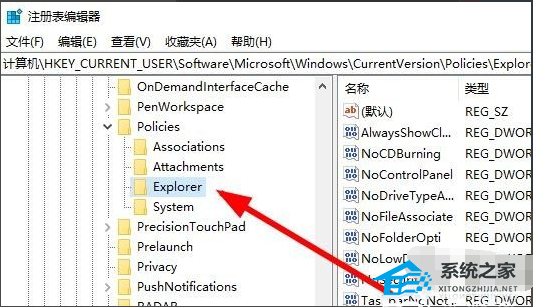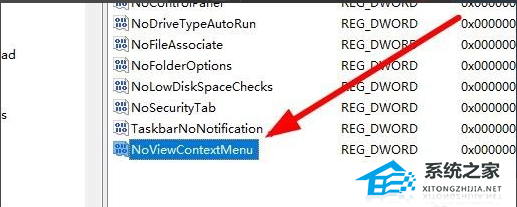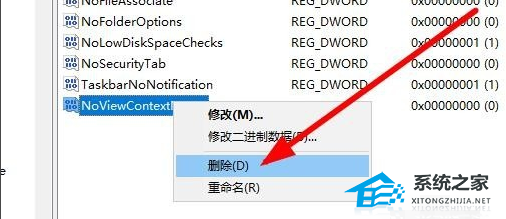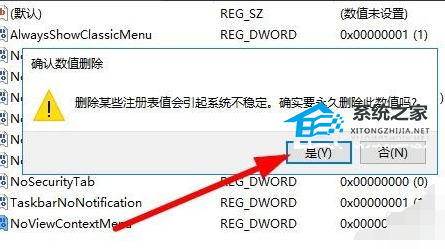Win10右键点击桌面图标没有任何反应怎办?点击桌面图标没有任何反应的解决方法
通常情况下,右键点击桌面图标会弹出一个上下文菜单,其中包含与该图标相关的操作选项。如果右键点击没有任何反应,则可能是由于某些配置问题或系统错误引起的,如果有小伙伴遇到这种情况话就可以和小编一起来看看解决方法。
点击桌面图标没有任何反应的解决方法
1. 在Windows10桌面,我们右键点击左下角的开始按钮,然后在弹出菜单中选择“运行”菜单项。
2. 这时就会打开Windows10的运行窗口,在窗口中输入命令regedit,然后点击确定按钮。
3. 这时会打开注册表编辑器窗口,在窗口中我们定位到计算机HKEY_CURRENT_USERSoftwareMicrosoftWindowsCurrentVersionPoliciesExplorer册表项。
4. 在右侧的窗口中我们找到NoViewContextMenu注册表键值。
5. 右键点击该键值,在弹出菜单中选择“删除”菜单项。
6. 接着会弹出一下确认删除的提示,点击“是”按钮就可以了。重新启动计算机后,就不会再出现右键点击桌面图标没有反应的情况了。
以上就是系统之家小编为你带来的关于“Win10右键点击桌面图标没有任何反应怎办?点击桌面图标没有任何反应的解决方法”的全部内容了,希望可以解决你的问题,感谢您的阅读,更多精彩内容请关注系统之家官网。
相关文章
- Win10如何设置显示星期几?Win10显示星期几的设置方法
- Win10局域网看不到别的电脑怎么办?局域网看不到别的电脑的解决方法
- Win10 task scheduler服务启动后停止的解决方法
- Win10NVIDIA控制面板在哪里打开?Win10NVIDIA控制面板打开方法
- Win10任务栏不透明怎么设置?Win10任务栏不透明设置方法
- Win10任务栏怎么居中显示?Win10任务栏居中设置方法
- 雨林木风Win10系统怎么样?最实用的雨林木风Win10系统下载
- Win10家庭版系统下载_2023最实用的Win10家庭版下载
- Win10企业版下载_Win10企业版ltsc下载推荐
- Win10右键没有显卡控制面板怎么办?右键没有显卡控制面板的解决方法
- Win10系统x86与x64有什么区别?x86与x64的区别介绍
- Win10系统更新后开机黑屏怎么办?Win10更新后开机黑屏的解决方法
- 深度技术Win10可靠吗?小编为你解答
- 笔记本Win10如何增加任务栏透明度?
- 笔记本Win10如何进入控制面板?笔记本Win10进入控制面板方法
- Win10更新安装重启没反应怎么办?Win10安装更新重启没反应的解决方法